iPhone 11 – это популярная модель смартфона от Apple. Он имеет высокое качество сборки, мощный процессор и удобный интерфейс. Но даже такому устройству нужна иногда проверка.
Найдите кнопку включения на правой боковой стороне устройства. Это металлическая кнопка, которую можно нажать пальцем. Если не можете найти кнопку, используйте руководство пользователя или найдите иллюстрации в Интернете.
Найдите кнопку включения и удерживайте ее несколько секунд. На экране появится знак Apple - это значит, что iPhone 11 включается. Если ничего не происходит, подключите устройство к зарядному устройству.
Подготовка к включению iPhone 11

1. Распакуйте iPhone 11
Извлеките iPhone 11 из коробки вместе с зарядным устройством, кабелем Lightning, наушниками (если они есть) и документацией.
2. Проверьте SIM-карту
Убедитесь, что в вашем iPhone 11 есть поддерживаемая SIM-карта. Если у вас уже есть действующая SIM-карта, используйте ее. Иначе обратитесь к оператору связи.
3. Установите SIM-карту
Откройте лоток для SIM-карты на боковой стороне iPhone 11. Поместите SIM-карту в слот и закройте лоток.
4. Подключите iPhone 11 к источнику питания
Используйте кабель Lightning и зарядное устройство. Подключите iPhone 11 к розетке. Убедитесь, что зарядное устройство вставлено правильно.
5. Дождитесь включения и настройки iPhone 11
После подключения к источнику питания, на экране iPhone 11 должен появиться логотип Apple. Дождитесь полной загрузки устройства и следуйте инструкциям на экране для его настройки. Вам потребуется выбрать язык, провести настройку подключения к Wi-Fi и ввести данные Apple ID или создать новую учетную запись.
Поздравляем! Ваш iPhone 11 теперь готов к использованию.
Проверьте заряд аккумулятора

Перед включением iPhone 11 для проверки необходимо убедиться в достаточном заряде аккумулятора. В противном случае, ваше устройство может не включиться или выключиться в процессе проверки.
Если у вас есть зарядное устройство и кабель, подключите iPhone 11 к источнику питания и дождитесь, пока он зарядится до определенного уровня. Ожидаемый уровень заряда может быть указан на экране или в индикаторе батареи.
Если у вас нет зарядного устройства, вы можете попробовать подключить iPhone 11 к компьютеру и дождаться заряда через USB-порт. Помните, что зарядка через компьютер может занять больше времени, чем через стандартное устройство.
Важно не включать iPhone 11 с низким зарядом, чтобы избежать возможных неполадок. Убедитесь, что устройство достаточно заряжено перед использованием.
Установите и настройте SIM-карту
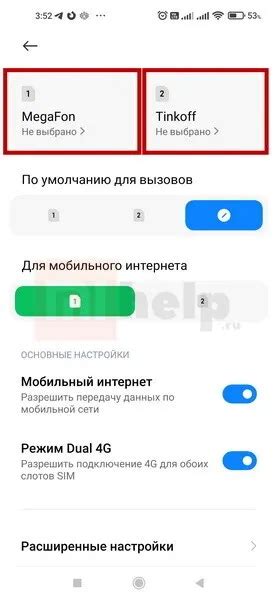
Перед включением iPhone 11 установите SIM-карту и правильно настройте ее. Следуйте этим простым инструкциям для использования iPhone 11 с мобильной сетью:
- Используйте штифт для извлечения SIM-карты, поставляемый с iPhone 11. Найдите отверстие для SIM-лотка на боковой панели устройства.
- Вставьте штифт для извлечения SIM-карты в это отверстие и нажмите на него, чтобы открыть лоток.
- Выньте лоток из устройства, используя штифт для извлечения SIM-карты.
- Вставьте SIM-карту в отверстие на лотке. Убедитесь, что золотые контакты на SIM-карте смотрят вниз и направлены к устройству.
- Осторожно вставьте лоток с установленной SIM-картой обратно в отверстие на боковой панели устройства. Убедитесь, что лоток находится вовнутрь и надежно зафиксирован.
Теперь, когда SIM-карта установлена, вы можете включить iPhone 11 и начать настраивать его для работы с вашим мобильным оператором. Следуйте инструкциям на экране, чтобы подключиться к Wi-Fi, войти в учетную запись Apple и настроить услуги мобильного оператора.
Как включить iPhone 11

1. Для включения iPhone 11 нажмите и удерживайте кнопку включения, расположенную на правой боковой стороне устройства.
2. Кнопка включения находится рядом с кнопками громкости.
3. Удерживайте кнопку включения, пока не увидите на экране логотип Apple.
4. Когда появится логотип Apple, отпустите кнопку включения.
5. iPhone 11 начнет процесс загрузки и через некоторое время вы увидите экран приветствия, готовый к настройке.
Примечание: Если ваш iPhone 11 не включается после нажатия кнопки включения, убедитесь, что устройство полностью заряжено. Попробуйте подключить его к источнику питания с помощью оригинального кабеля и блока питания.
Найдите кнопку включения на устройстве

Прежде чем начать использовать iPhone 11, необходимо включить его. Для этого нужно найти кнопку включения.
На iPhone 11 кнопка включения находится справа на боковой стороне устройства. Она выделяется своей прямоугольной формой и символом перевернутой стрелки. Эта кнопка также называется кнопкой блокировки, так как используется для блокировки и разблокировки экрана.
Чтобы включить iPhone 11, удерживайте кнопку включения (кнопку блокировки) на несколько секунд, пока на экране не появится логотип Apple. Затем отпустите кнопку, и ваш iPhone 11 будет включен.
Иногда, если устройство разрядилось полностью, нужно подключить его к зарядному устройству и дождаться появления индикатора заряда на экране, прежде чем включать его.
Теперь вы знаете, как найти и использовать кнопку включения на своем iPhone 11.
Долгое нажатие на кнопку включения
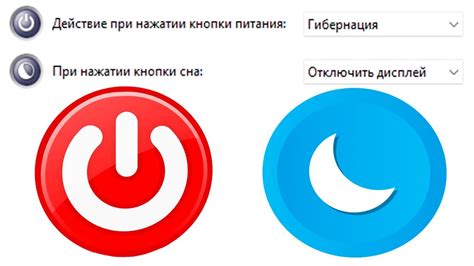
Для включения iPhone 11 нужно нажать и удерживать кнопку включения справа на устройстве. Подождите появления логотипа Apple и отпустите кнопку.
Если iPhone не включается, проверьте заряд батареи, подключите к зарядному устройству или перезагрузите, удерживая кнопку включения и кнопку громкости вниз.
Начальная настройка iPhone 11
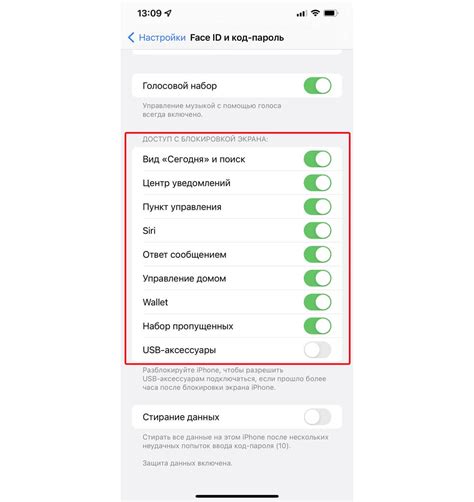
Для начала использования вашего нового iPhone 11, выполните следующие шаги:
- Включение устройства: Удерживайте кнопку «Включение/Выключение» на правой боковой стороне iPhone до появления логотипа Apple.
- Выбор языка: Перетащите ползунок, чтобы выбрать язык, и нажмите на кнопку «Далее».
- Подключение к Wi-Fi: Выберите сеть Wi-Fi, введите пароль (если нужно), и нажмите «Присоединиться».
- Активация устройства: Вставьте SIM-карту (если у вас есть) и следуйте инструкциям на экране для активации устройства.
- Настройка Face ID или Touch ID: Создайте или введите пароль для использования Face ID или Touch ID на вашем iPhone.
- Восстановление данных: Если есть резервная копия, можно восстановить из iCloud или iTunes. Иначе настройте iPhone как новый устройство.
- Вход в учетную запись Apple: Введите данные учетной записи Apple для доступа к iCloud, App Store и другим сервисам.
- Получение рекомендаций: Включите или отключите рекомендации и настройки по своему желанию.
- Готово к использованию: После завершения этих шагов iPhone 11 будет готов к использованию и можно настроить под свои потребности.
Выбор языка и региональных настроек

Для выбора языка и региональных настроек следуйте этим шагам:
| 1. |
| 1. | После включения устройства нажмите кнопку "Далее" на приветственном экране. |
| 2. | На следующем экране выберите язык из списка доступных языков. |
| 3. | Выберите свой регион из списка доступных регионов. |
| 4. | После выбора языка и региона, нажмите кнопку "Далее". |
После этого вы завершите настройку языка и региона и перейдете к следующему шагу настройки iPhone 11.